如何做专业、美观的图表(基础统计图部分)
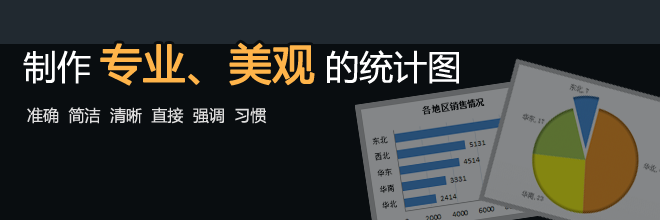
为了让大家能够做出专业美观的统计图,本文以饼、柱、线三种基础图为例,提出了作图思路、图形数据、图形属性几方面建议,并总结了做专业图表的几个原则与大家分享。
饼图
用于显示各项占总体的比例大小,不要用于各项间的比较关系。
数据建议
1)单系列数据
2)扇区不易过多,最好不超过7个扇区,多余部分可用其他表示
3)建议扇区从大到小排序
图形建议
4)第一扇区从12点位置开始,顺时针
5)最好不使用图例,标签(分类+数值)直接在扇区上或旁边
6)扇区数量较少的2D饼图不用引导线(标签连接线)
7)扇区颜色建议色相相邻,如"赤橙黄绿青蓝紫",饱和度相似;"其他"扇区用灰色
8)不要使用爆炸(全部展开)效果,即分离型饼图
9)用弹出块或高亮变色突出要强调的数据
10)尽量不用3D饼图,如用厚度要薄、仰角要大
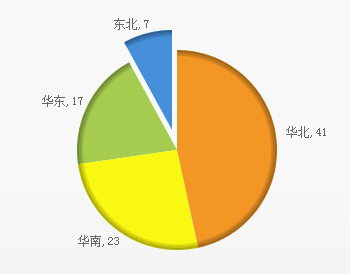
柱形图/条形图
用于显示各项间的数据对比,堆积型用于比较总量
数据建议
1)数据可以从大到小排序,最大的在最上(左)面
2)对系列值普遍较大且相近的,可设置系列值的起始点
图形建议
3)简洁的坐标轴标签
4)分类标签过长时使用条形图
5)有负数是左边轴标签放右边(上边)或图外
6)值标签非常长时,可考虑放在柱子内
7)单系列柱图不要使用图例,直接标记
8)多系列柱图使用图例,放在图形区下方
9)柱与柱的间距要小于柱子的宽度
10)柱间距对等,柱子的首尾间距为1/2柱间距
11)簇状图中各系列的颜色明暗交替明显,保证黑白打印时的可读性
12)图形背景、网格线弱化
13)可设置警戒区域(线)
14)尽量不使用3D效果,如使用请用矩形方块,不要用圆柱(圆锥、棱锥),使用矩形方块

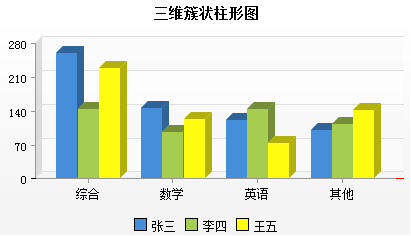
折线图
显示随时间而变化的连续数据
数据建议
1)折线(系列)数量不要太多,以免杂乱
图形建议
2)线条要足够粗,明显粗过非数据元素
3)折线图中,不同系列可用不同的数据点形状标记
4)尽量不使用图例,标示文字直接标示在折线旁边
5)加粗强调某条重要的曲线
6)图形背景、网格线弱化
7)可设置较细的警戒线
8)不使用3D折线图

使用原则
通过这几个基础图形的实例总结了以下使用原则,应用在其他图形应该也适用:
准确:根据数据关系选择相应的类型,参见下图
简洁:减少一次性展示数据,标签文字简短,少用3D效果,弱化背景网格线
清晰:利用好配色、透明度,使图形数据无歧义
直接:能直接在图上标示的就不单独列图例
强调:分离、加粗、高亮等方式强调重点数据
习惯:遵守用户使用习惯,12点开始顺时针、从大到小等
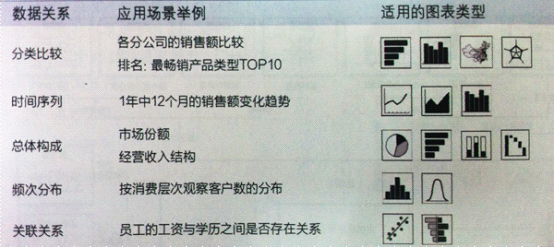
参考资料
《Excel图表之道》 刘万祥 电子工业出版社
《用图表说话》 (美)基恩.泽拉兹尼 清华大学出版社
《说服力-让你的PPT会说话》 张志、刘俊、包翔 人民邮电出版社
3 条留言 我要留言
1 楼 陶醉 | 2011-12-13 at 10:51 上午
恩,统计图可以简明数据报表。
2 楼 未知 | 2011-12-20 at 1:39 下午
学习了,数据报表用它很直观呀。
3 楼 十万酒 | 2013-01-22 at 2:38 下午
有时候图表确实比文字来得直观。。。
请 登陆 评论